Cómo solucionar el problema de la conexión Bluetooth en su iPhone

- 1723
- 394
- Sra. Lorena Sedillo
El iPhone se encuentra entre los dispositivos más populares que tienen mucha demanda. Si es un usuario de iPhone, es probable que haya usado Bluetooth para escuchar música en sus AirPods o cualquier otro dispositivo Bluetooth. La configuración de Bluetooth en su iPhone no funciona bien a veces y todos sabemos que no podemos vivir sin nuestra música diaria o los programas que vemos en nuestro viaje diario. Esto podría deberse a varias razones que se discutirán en este artículo. Sin embargo, uno siempre debe asegurarse de las cosas básicas que el dispositivo que desea conectarse al iPhone está activado siempre.
Tabla de contenido
- Asegurar que el Bluetooth esté encendido
- Reiniciar el teléfono
- Olvídese de los dispositivos conectados desde la configuración de Bluetooth
- Actualizar iPhone a la última versión
- Haciendo un reinicio forzado del iPhone
- Copia de seguridad y restauración del iPhone
Asegurar que el Bluetooth esté encendido
Paso 1: ir a Ajustes En tu iPhone.
Paso 2: en la configuración, vaya a Bluetooth.

Paso 3: alternar el encendido apagado botón para garantizar que Bluetooth esté encendido.
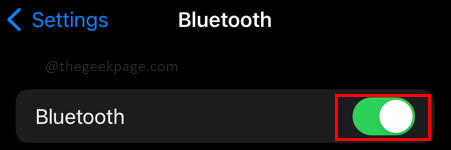
Nota: Alternativamente, puede abrir el centro de control desplazando hacia abajo en la esquina superior derecha de la pantalla. Asegúrese de que el icono Bluetooth se resalte en azul I.mi. encendido.
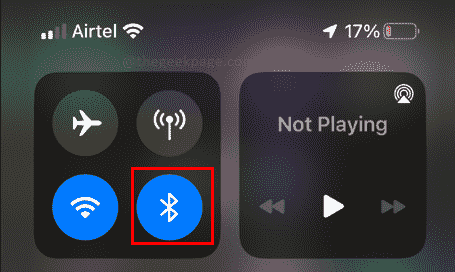
Reiniciar el teléfono
Paso 1: mantenga presionada el lado botón de encendido y el botón de volumen hacia arriba por unos segundos.
Paso 2: deslice hacia la derecha en el icono que dice Desliza para apagar.
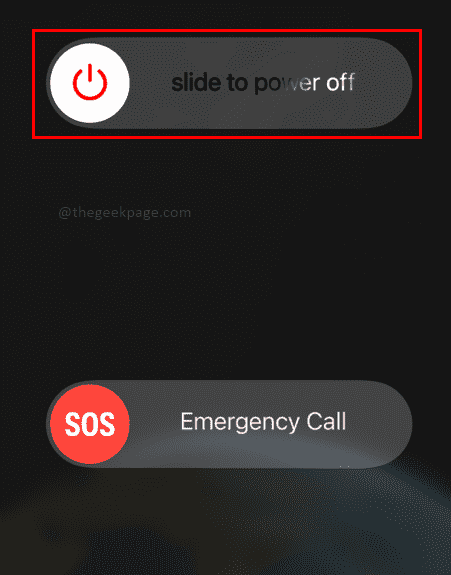
Paso 3: después de unos 15 a 20 segundos, presione el botón de encendido para encender el iPhone nuevamente.
Nota: Reiniciar el teléfono a veces puede asegurarse de que el teléfono comience a elegir la señal Bluetooth del dispositivo al que desea conectarse.
Olvídese de los dispositivos conectados desde la configuración de Bluetooth
Paso 1: ir a Ajustes.
Paso 2: seleccione el Bluetooth Opción desde Configuración.

Paso 3: seleccione un dispositivo que estaba conectado previamente al iPhone a través de Bluetooth. presione el 'i' botón contra el nombre de ese dispositivo.
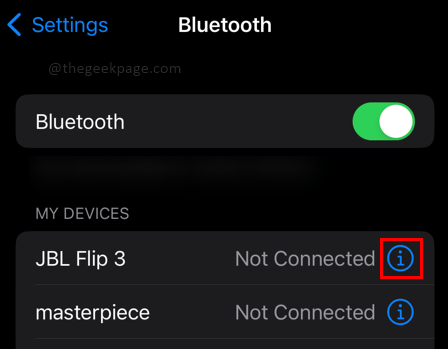
Paso 4: Seleccionar Olvida este dispositivo.

Paso 5: Seleccione Olvidar el dispositivo en la confirmación.
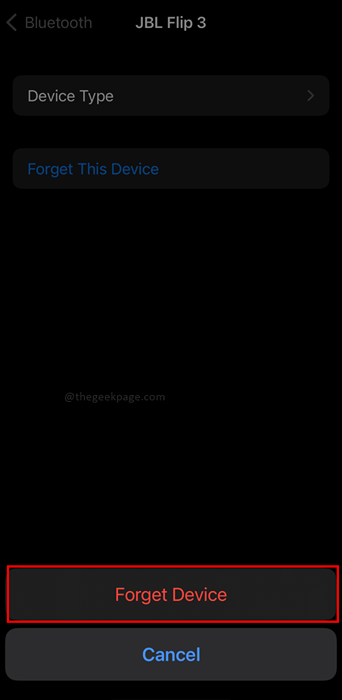
Actualizar iPhone a la última versión
Paso 1: ir a Ajustes En tu iPhone.
Paso 2: ir a General.
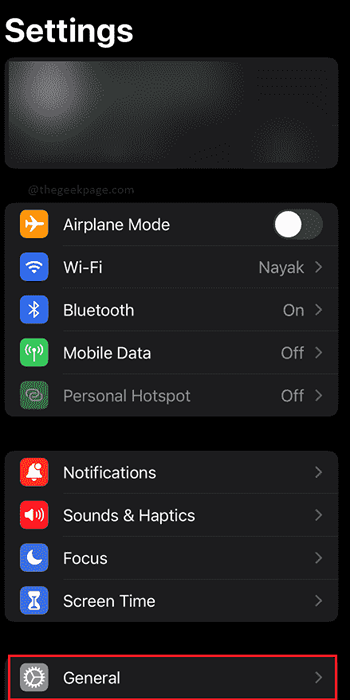
Paso 3: Seleccionar Actualización de software.
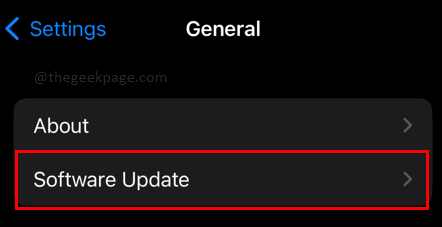
Nota: En esta sección, obtendrá información sobre las últimas actualizaciones de software. También puede optar por tener las actualizaciones automáticas para asegurarse de que la última versión del software se instale automáticamente en su iPhone. Asegúrese de que el teléfono esté conectado a Wi-Fi. En caso de que haya una descarga disponible, puede seleccionar Descargar e instalar.
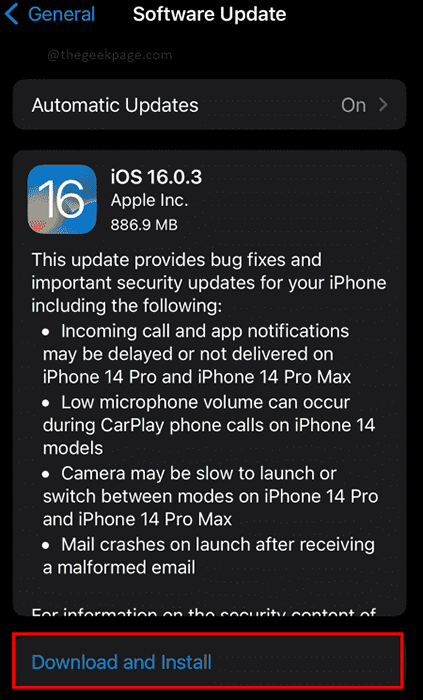
Haciendo un reinicio forzado del iPhone
Paso 1: presione el botón de volumen hacia arriba y el botón de volumen hacia abajo y luego presionar y sostener el botón de encendido por unos segundos.
Paso 2: mantener prensado el Botón de encendido incluso cuando cambia la pantalla y el Desliza para apagar Aparece el icono.
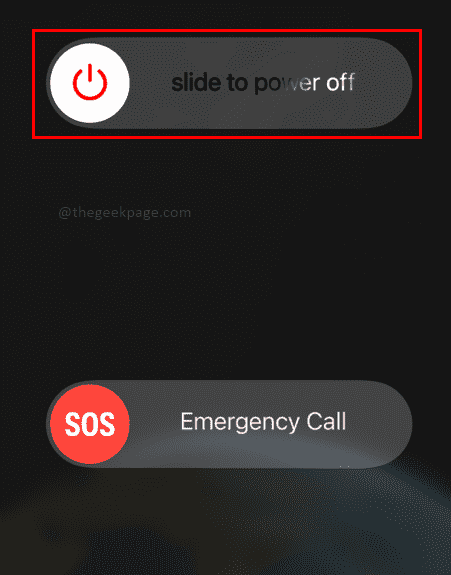
Nota: El teléfono debe poder reiniciar con esto si sigue manteniendo presionado el botón de encendido durante unos segundos más. Esto debería ocuparse de sus problemas de Bluetooth, así como otros problemas en el teléfono, ya que esto realmente impulsa todo y comienza de nuevo. Debe seguir sosteniendo hasta que el teléfono se quede negro y el logotipo de Apple reaparece.
Copia de seguridad y restauración del iPhone
Paso 1: ir a Ajustes.
Paso 2: ir a General En Configuración.
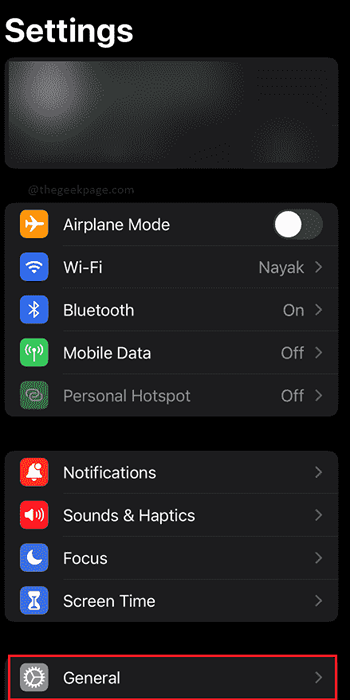
Paso 3: Desplácese hacia abajo para seleccionar Transferir o restablecer iPhone.

Nota: En algunos teléfonos o en algunas versiones de iOS se puede mostrar como Reiniciar.
Paso 4: Seleccionar Borrar todo el contenido y la configuración.
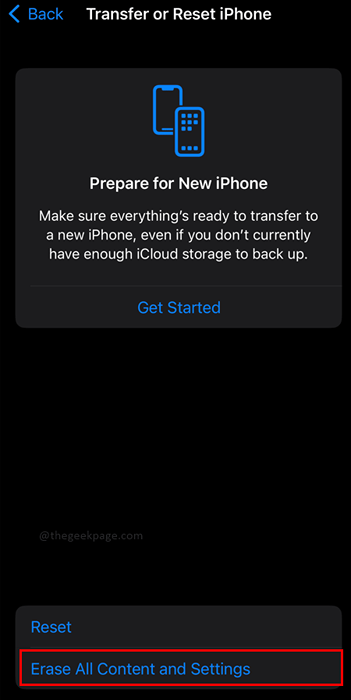
Paso 5: Seleccione Continuar En la siguiente sección.
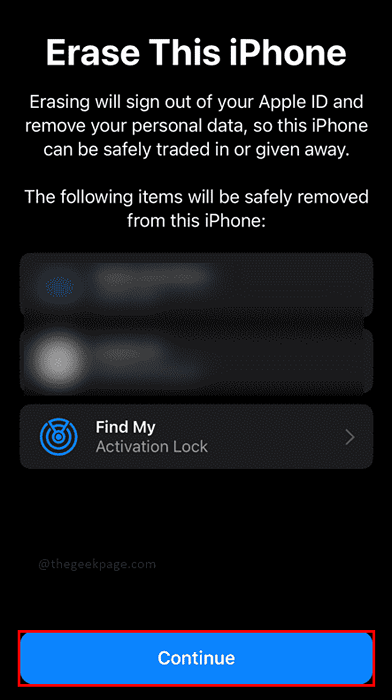
Nota: Esto llevará su teléfono a la configuración de fábrica, así que asegúrese de que todos sus datos estén respaldados en iCloud o iTunes. Una vez terminado el resto, puede restaurar todos sus datos al teléfono. Utilice este método como el último recurso cuando otros métodos no ayudan a su conectividad Bluetooth.
Se ha demostrado que todos los métodos anteriores ayudan a los usuarios a conectar su Bluetooth a sus dispositivos preferidos. Sin embargo, si por alguna razón la conexión aún no sucede, le recomendamos que visite un centro de servicio autorizado de Apple para verificar si hay algún problema de hardware subyacente. El centro de servicio puede ejecutar diagnósticos exhaustivos en el teléfono y hacerle saber cuál es exactamente el problema. Cuéntanos en las secciones de comentarios que método te ayudó a conectarte a un dispositivo Bluetooth en tu iPhone.
- « El dispositivo no se puede apagar mientras copia archivos desde iPhone [corrección]
- Algo salió mal, vuelva a intentarlo con Google Play Store en Android »

